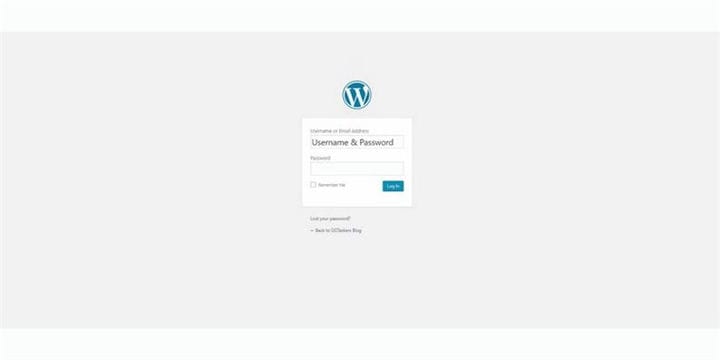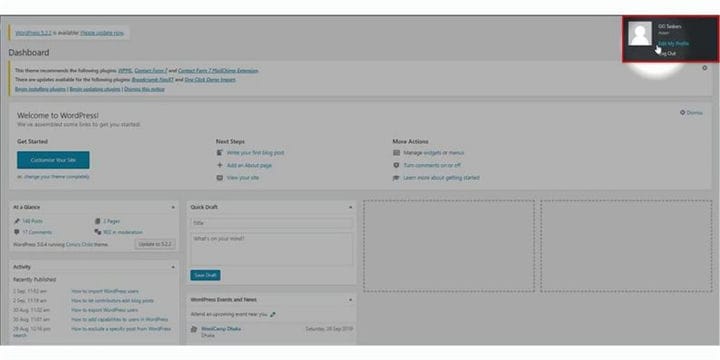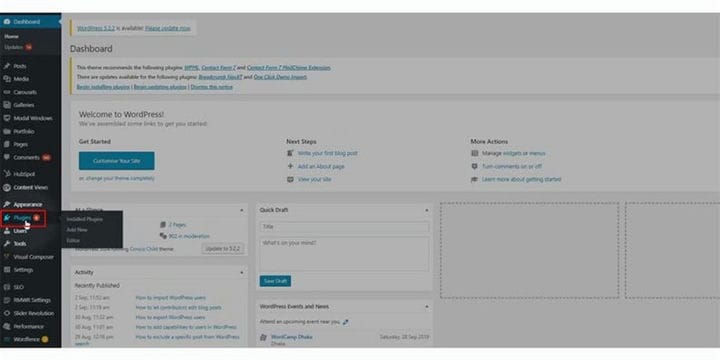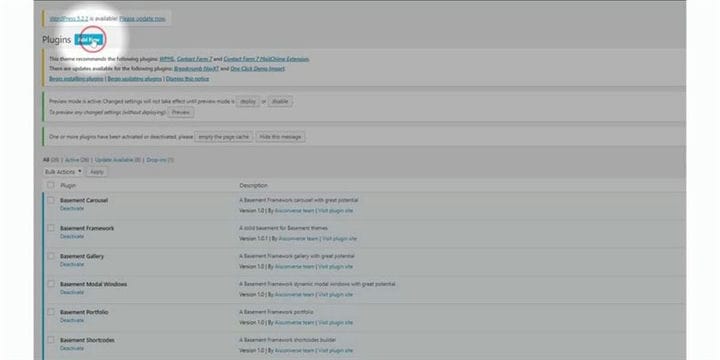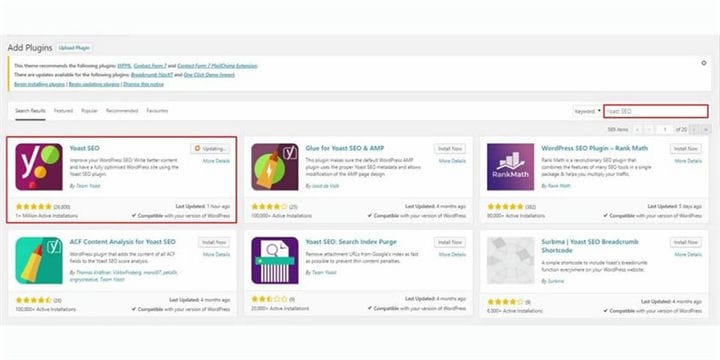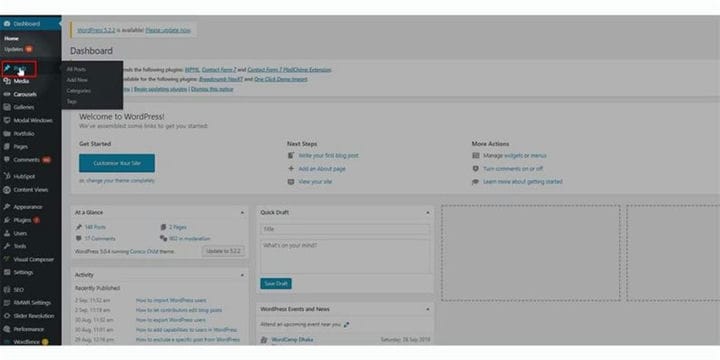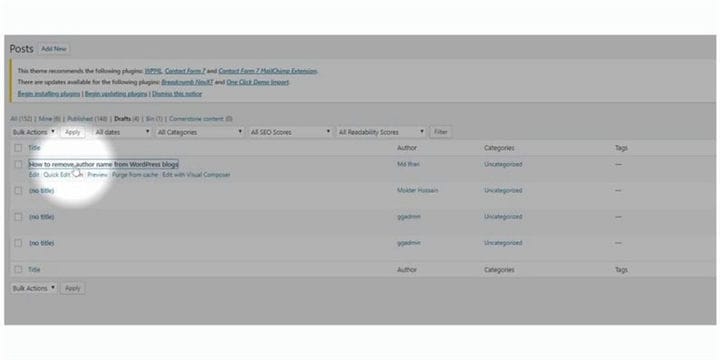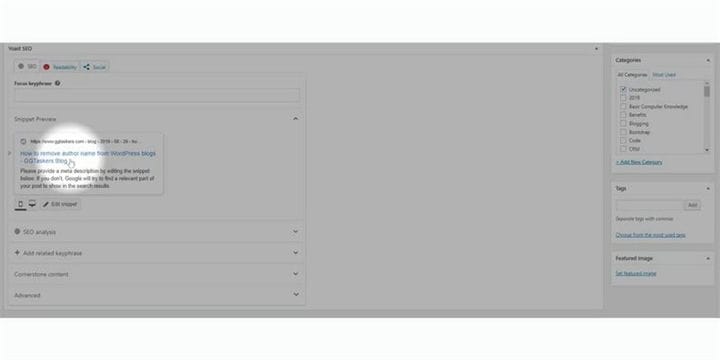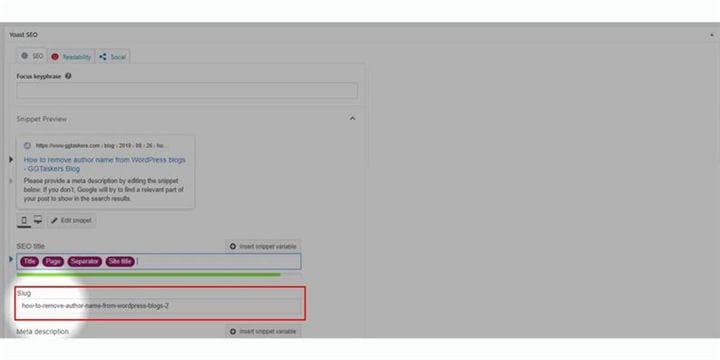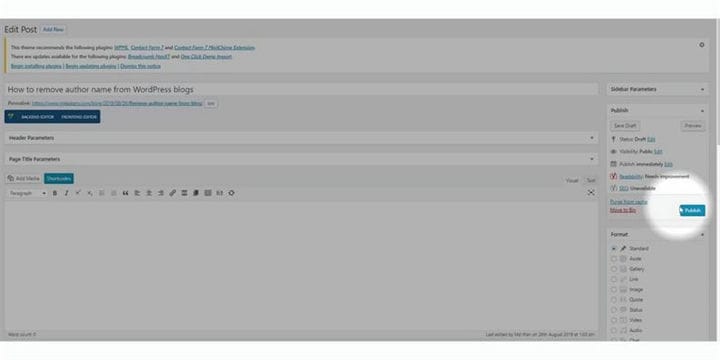Kuinka muuttaa oletushaun URL-osoite WordPressissä
URL-etanalla on tärkeä osa sisällön hakukoneoptimoinnissa. URL slug on URL-osoitteesi osa, joka tulee verkkotunnuksen nimen jälkeen. Jotta URL-slug olisi käyttäjäystävällinen, sinun on pidettävä etana mahdollisimman lyhyenä vaikuttamatta tarkoituksenmukaisuuteen. WordPress asettaa oletus-URL-osoitteen jokaiselle verkkosivustollasi julkaisemallesi sivulle tai viestille sivun tai viestin otsikon mukaisesti. Mutta voit aina muuttaa oletus-URL-osoitetta Yoast SEO -laajennuksella.
Vaihe 1: Jos haluat muuttaa oletus-URL-osoitetta WordPressissä, sinun on ensin siirryttävä verkkosivustosi taustajärjestelmään tai WordPressille. se tunnetaan nimellä wp-admin. Wp-admin on yleinen kirjautumistunnus WordPress-verkkosivustolle. Oletetaan, että verkkosivustosi on www.example.com, sinun on kirjoitettava URL-osoite muodossa www.example.com/wp-admin.
Vaihe 2: Kun olet kirjautunut sisään, pääset kojelautaan. Nyt sinun on varmistettava, että kirjaudut sisään järjestelmänvalvojana. On välttämätöntä kirjautua sisään järjestelmänvalvojana. Järjestelmänvalvoja voi arvioida kaikkia WordPress-verkkosivustolla olevia tietoja, mukaan lukien toimintojen lisääminen tai poistaminen. Vaihdetaan etana pluginin avulla.
Vaihe 3: Näet hallintapaneelissasi välilehden nimeltä Plugins. Tällä välilehdellä on kaikki verkkosivustollesi asentamasi laajennukset. Jos haluat asentaa uuden laajennuksen, sinun on tehtävä se myös tällä välilehdellä. Kuten sanoin, teemme sen Yoast SEO:lla, joka on suosittu WordPressin SEO-laajennus.
Vaihe 4: Uudesta ikkunasta löydät vaihtoehdon nimeltä Lisää uusi. Voit lisätä uuden laajennuksen napsauttamalla Lisää uusi.
Vaihe 5: Uusi ikkuna avautuu ja näet joitain esiteltyjä laajennuksia. Sinun on etsittävä laajennusta hakupalkista. Kirjoita hakupalkkiin Yoast SEO ja asenna laajennus. Kuten näette, olen juuri päivittänyt laajennuksen, prosessi on sama asennuksessa, vain sinun on aktivoitava laajennus, joka kestää 1-2 minuuttia.
Vaihe 6: Näytän sinulle, kuinka voit muuttaa viestin URL-osoitetta. Voit tehdä sen napsauttamalla Viestit-välilehteä. Tällä välilehdellä on kaikki viestit, jotka olet julkaissut verkkosivustollasi. Klikkaa viestejä.
Vaihe 7: Nyt sinun on valittava viesti, jonka URL-osoitetta haluat muuttaa. Sinun on tehtävä se, kun julkaiset blogia tai mitä tahansa viestejä. Minulla on joitain viestejä luonnosteltuina, ja näytän sinulle tämän luonnoksen kanssa. Napsauta vain viestiä.
Vaihe 8: Uusi sivu vie sinut viestisi taustapuolelle. Kun olet aktivoinut laajennuksen, löydät SEO-vaihtoehdot viestille. Siellä on erillinen osio nimeltä katkelman esikatselu. Napsauta katkelman esikatselua.
Vaihe 9: SEO-otsikon alta löydät osion nimeltä Slug. Kirjoita haluamasi etana näkyvään kohtaan. Varmista, että ne eivät ole liian pitkiä tai lyhyitä.
Vaihe 10: Kun olet määrittänyt etanan, sinun on vain napsautettava julkaisupainiketta, joka käynnistää viestin.
URL-etanalla on tärkeä rooli sisällön hakukoneoptimoinnissa. Muista aina, että google ei ole ihminen, kuinka lukee viestejäsi. Se vain tarkistaa sisältösi osuvuuden. Jos sinulla on edelleen epäselvyyttä, jätä kommentti alle.